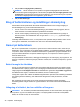User Guide - Windows 8.1
Manuel start og afslutning af slumretilstand
Når computeren er tændt, kan du starte Slumre på følgende måder:
●
Luk skærmen.
●
Peg på det øverste højre hjørne eller det nederste hjørne på startskærmen for at få vist
amuletterne. Klik på Indstil, klik på ikonet Tænd/sluk og klik derefter på Slumre.
Sådan afsluttes Slumre:
●
Tryk kortvarigt på tænd/sluk-knappen.
● Hvis skærmen er lukket, skal du åbne den.
● Tryk på en tast på tastaturet.
●
Tap på eller svirp TouchPad.
Når computeren afslutter slumretilstanden, tændes lysdioderne for strøm, og dit arbejde vises igen på
skærmen.
BEMÆRK: Hvis du har angivet en adgangskode, der skal angives ved aktivering, skal du indtaste
din Windows-adgangskode, før computeren igen vender tilbage til skærmbilledet.
Manuel start og afslutning af dvaletilstand (kun udvalgte modeller)
Du kan aktivere brugerstartet Dvale eller ændre andre strømindstillinger og timeout under
Strømstyring.
1. Skriv strømstyring på startskærmen, og vælg derefter Strømstyring.
2. Klik på Vælg, hvad tænd/sluk-knappen skal gøre.
3. Klik på Skift indstillinger, der ikke er tilgængelige i øjeblikket.
4. I området Når jeg trykker på tænd/sluk-knappen skal du vælge Dvale.
5. Klik på Gem ændringer.
Når computeren afslutter dvaletilstanden, tændes lysdioderne for strøm, og dit arbejde vises igen på
skærmen.
BEMÆRK: Hvis du har angivet en adgangskode, der skal oplyses ved aktivering, skal du indtaste
din Windows-adgangskode, før dit arbejde igen vises på skærmbilledet.
Indstilling af adgangskodebeskyttelse ved vækning
Benyt nedenstående fremgangsmåde for at indstille computeren til at bede om en adgangskode, når
den afslutter slumre- eller dvaletilstand:
1. Skriv strømstyring på startskærmen, og vælg derefter Strømstyring.
2. Klik på Kræv en adgangskode, når computeren vågner i venstre rude.
3. Klik på Skift indstillinger, der ikke er tilgængelige i øjeblikket.
Start af slumre- eller dvaletilstand 47